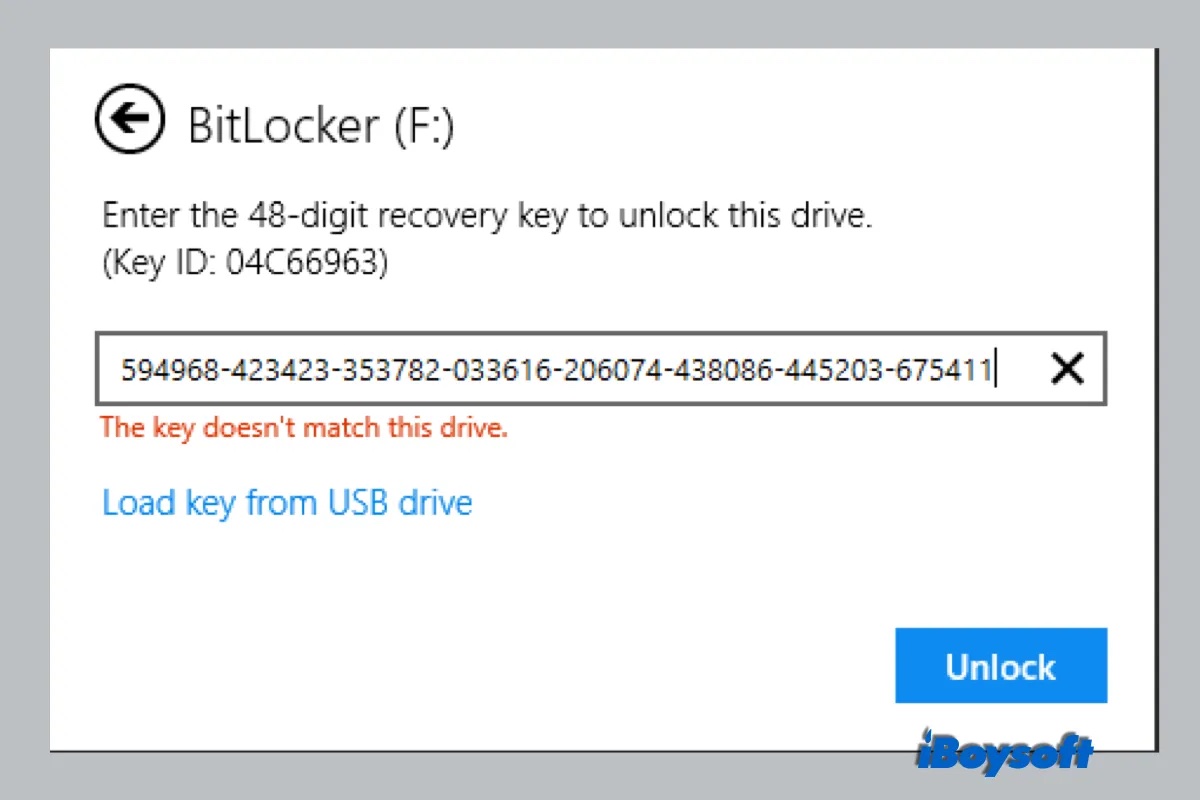Si votre lecteur BitLocker n'accepte pas le bon mot de passe BitLocker ou la clé de récupération, téléchargez gratuitement iBoysoft BitLocker Recovery pour récupérer vos données maintenant.
J'utilise le chiffrement de lecteur BitLocker pour verrouiller une partition. Tout allait bien, mais après avoir envoyé mon ordinateur portable Dell Inspiron en garantie, ils ont changé la carte mère et BitLocker ne reconnaît pas le bon mot de passe ou la clé de récupération BitLocker. Je suis sûr que mon mot de passe est correct. Ma garantie n'a changé que ma carte mère et ils n'ont rien changé à mon disque dur. Je n'ai pas réinstallé mon Windows. Comment puis-je accéder aux données d'un lecteur chiffré par BitLocker?
Comment déverrouiller BitLocker lorsque le mot de passe ou la clé de récupération BitLocker ne fonctionne pas
Il est fréquent que vous ne puissiez pas déverrouiller le lecteur BitLocker après avoir changé de système d'exploitation/carte mère de votre PC, ou après avoir rencontré le message "Error recovering disk : Une clé de récupération n'a pas été trouvée sur le disque. Le lecteur ne peut pas être déverrouillé", même si vous utilisez le bon mot de passe BitLocker ou la bonne clé de récupération.
Cela signifie également que vous ne pouvez pas déverrouiller le lecteur chiffré par BitLocker et accéder aux données. Voici quelques instructions sur ce que vous pouvez faire lorsque votre mot de passe BitLocker ou votre clé de récupération BitLocker ne fonctionne pas.
Méthode 1: Essayer le bon mot de passe BitLocker
Si le mot de passe BitLocker ne fonctionne pas, le lecteur chiffré par BitLocker ne pourra pas être déverrouillé. Dans cette situation, vous devez trouver le bon mot de passe et réessayer.
Si vous êtes sûr que le mot de passe BitLocker est correct, cela signifie que le lecteur chiffré BitLocker a été corrompu et que BitLocker n'accepte plus le bon mot de passe. Dans ce cas, essayez la méthode 5 pour récupérer les données d'un lecteur chiffré par BitLocker.
Méthode 2: Essayer la bonne clé de récupération BitLocker
La clé de récupération BitLocker est une autre méthode pour déverrouiller le lecteur chiffré par BitLocker lorsque vous avez oublié le mot de passe BitLocker ou qu'il ne fonctionne pas.
Si la bonne clé de récupération BitLocker ne fonctionne pas, cela signifie que le lecteur chiffré BitLocker a été corrompu et que BitLocker n'accepte pas la bonne clé de récupération. Dans ce cas, essayez la méthode 5 pour récupérer les données d'un lecteur chiffré par BitLocker.
Méthode 3: Essayer manage-bde
Manage-bde est un outil de ligne de commande qui peut être utilisé pour le scriptage des opérations BitLocker, telles que le déverrouillage, la désactivation de BitLocker, la modification du mot de passe.
- Ouvrez l'Invite de commandes en tant qu'administrateur.
- Tapez la commande (X est la lettre du lecteur chiffré par BitLocker) et appuyez sur Enter:manage-bde -unlock X: -Passwordoumanage-bde -unlock X: -RecoveryPassword
- Entrez le mot de passe ou la clé de récupération BitLocker pour déverrouiller le lecteur chiffré BitLocker.
Si manage-bde n'a pas réussi à déverrouiller le volume BitLocker avec la clé de récupération ou le mot de passe, essayez les méthodes 4 et 5.
Méthode 4: Essayer un autre ordinateur
Parfois, le lecteur chiffré par BitLocker peut être déverrouillé avec le bon mot de passe ou la clé de récupération BitLocker sur un autre ordinateur. Par exemple, si vous avez chiffré le lecteur avec le Nouveau mode de chiffrement intégré à Windows 10, le lecteur chiffré BitLocker ne peut pas être déverrouillé sur des ordinateurs Windows 7 ou 8, même si le mot de passe ou la clé de récupération BitLocker est correct.
Méthode 5: Essayer un logiciel de récupération de données BitLocker
Un lecteur chiffré par BitLocker peut être corrompu de façon inattendue après des années, alors comment récupérer les données d'un lecteur chiffré par BitLocker corrompu si ce dernier n'accepte pas le bon mot de passe ou la clé de récupération BitLocker?
iBoysoft BitLocker Recovery est un logiciel professionnel de récupération de données BitLocker qui peut vous aider à récupérer les données perdues sur des lecteurs chiffrés BitLocker corrompus, défaillants ou inaccessibles, à condition que le lecteur chiffré BitLocker ne soit pas physiquement endommagé.
Tutoriel pour récupérer les données d'un lecteur chiffré BitLocker corrompu
Étape 1: Téléchargez, installez et lancez iBoysoft BitLocker Recovery sur votre ordinateur Windows.
Étape 2: Sélectionnez le lecteur chiffré BitLocker corrompu et cliquez sur Suivant pour continuer.
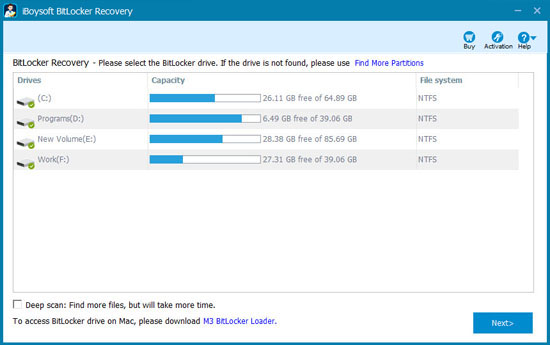
Étape 3: Entrez le mot de passe ou la clé de récupération BitLocker à 48 chiffres et cliquez sur Ok pour déchiffrer les données.
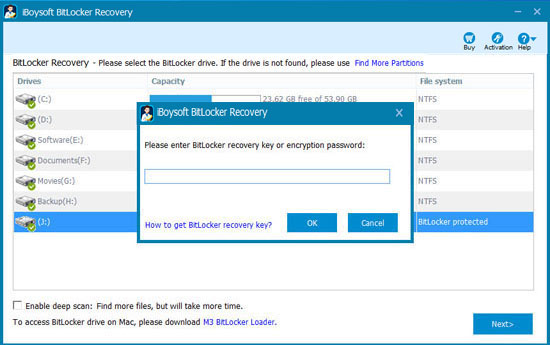
Si iBoysoft BitLocker Recovery n'accepte pas le bon mot de passe ou la bonne clé de récupération BitLocker, cela signifie que les métadonnées BitLocker ont été corrompues et qu'il n'y a aucun moyen de déchiffrer les données du lecteur chiffré par BitLocker.
Étape 4: Analysez les données du lecteur chiffré BitLocker corrompu.
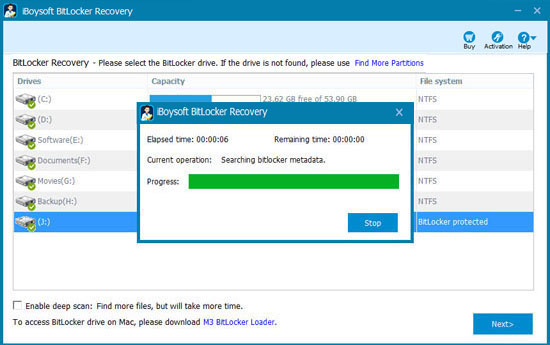
Étape 5: Après avoir trouvé tous vos fichiers, prévisualisez les documents et les photos, et faites jouer les vidéos et les fichiers audio pour voir si vos fichiers perdus sont récupérables.
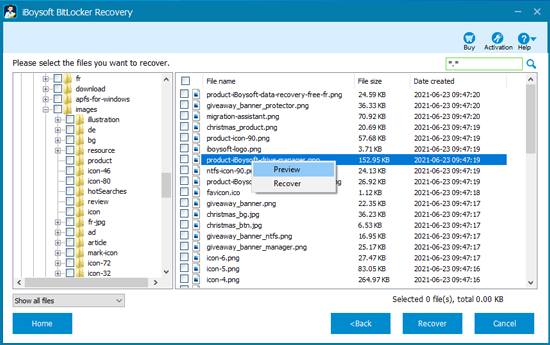
Étape 6: Sélectionnez les fichiers nécessaires et cliquez sur "Récupérer" pour démarrer le processus de récupération des données.
Si les fichiers récupérés ne peuvent pas être ouverts, cochez l'option "Revenir au déchiffrement" dans le menu Aide et récupérez à nouveau ces fichiers.
Méthode 6: Reformatage
Si vous avez récupéré les données à l'aide des méthodes ci-dessus ou si vous n'avez pas besoin des données stockées sur le lecteur chiffré par BitLocker, le reformatage peut rapidement résoudre le problème du mot de passe ou de la clé de récupération BitLocker qui ne fonctionne pas.